怎么将实物或图片上的信息转换成Word、PPT、PDF
来源:网络收集 点击: 时间:2024-05-07【导读】:
很多时候在生活中,我们需要将图片或者实物上的文字转换成电子版的文档,如Word、PPT等。现在我们很多人上课或者开会,需要将PPT上的内容抄写下来,回去用电脑做成电子版。其实这样非常的不方便,今天“给大家介绍一款手机端的神器,它可以轻松将图片乃至实物上的信息,转换成Word、PPT、PDF等多种格式!一款神奇软件~快往下看↓↓↓(安卓和ios都可以)方法/步骤1/6分步阅读 2/6
2/6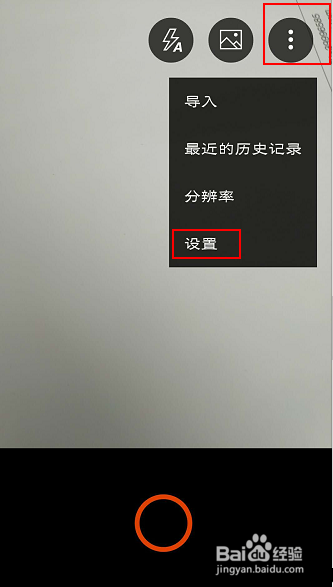
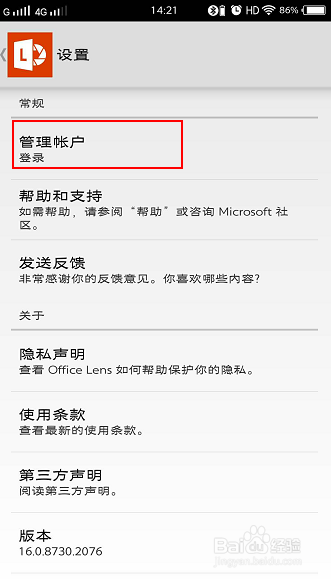 3/6
3/6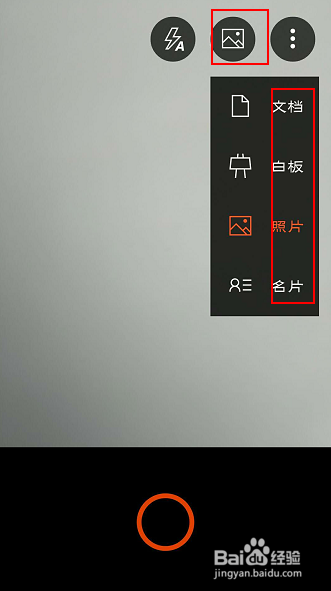
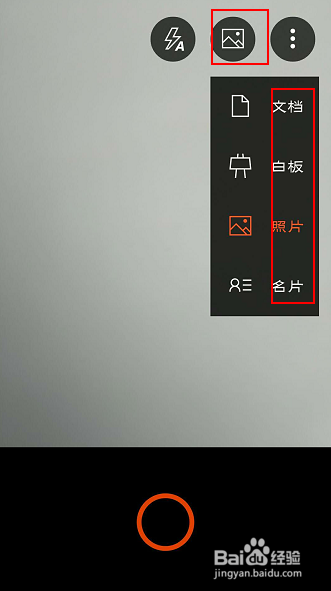 4/6
4/6 5/6
5/6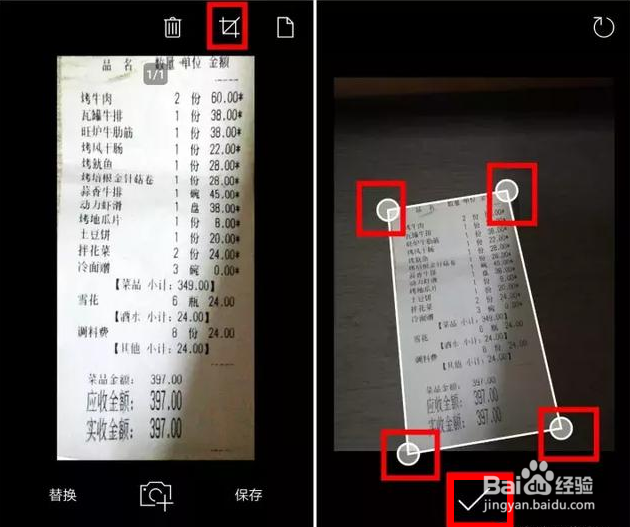 6/6
6/6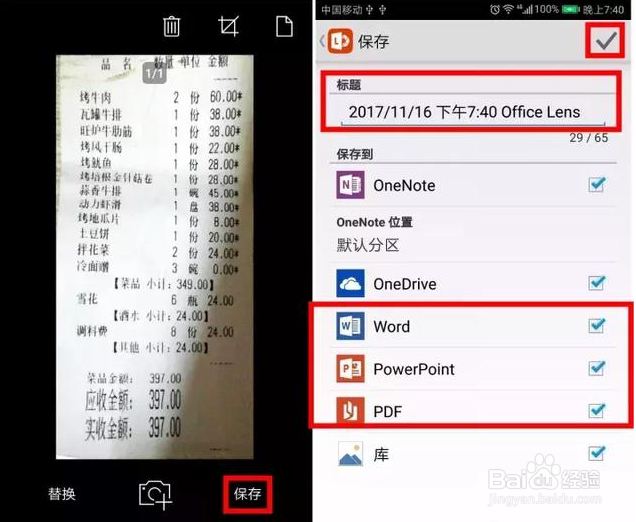 PPT不用记笔记软件代替笔记的软件文字转换文档图片转换PPT
PPT不用记笔记软件代替笔记的软件文字转换文档图片转换PPT
下载并安装Office Lens手机软件.(这里是已下载)
 2/6
2/6打开软件,点击右上角的三个点→设置→“管理账户”,登录Office或微软账户(没有的点击免费注册)
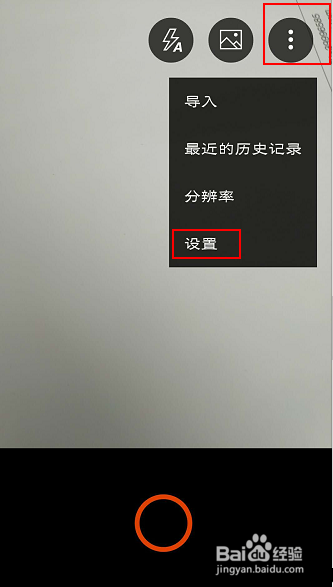
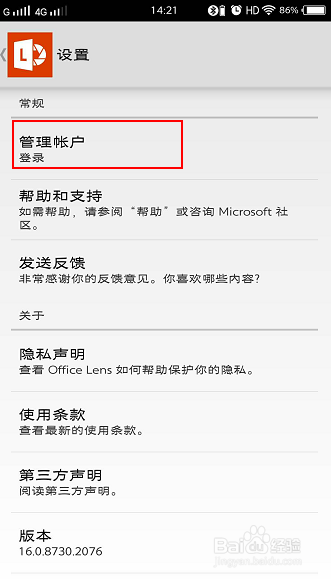 3/6
3/6登陆后返回主界面,可以点击右上角三个点导入手机图片,也可以直接拍摄图片。点击第二个按钮,可以看到四种拍摄模式。分别是:
文档:适合拍摄购物小票、菜单、宣传单等。
白板:适合拍摄PPT投影、黑板等。
照片:适合拍摄人物或风景。
名片:适合拍摄名片。读取信息后,可保存到联系人列表。
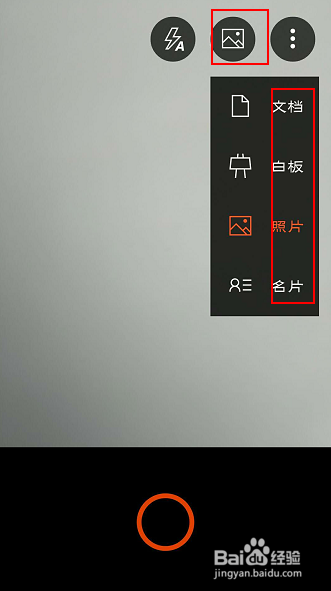
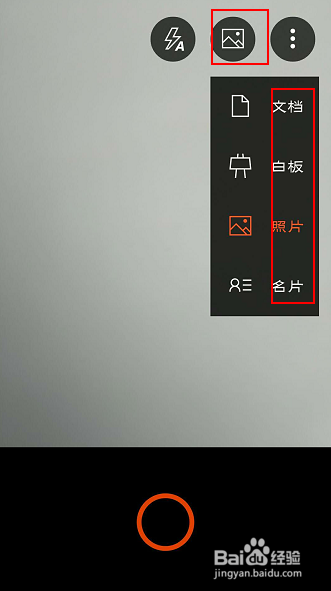 4/6
4/6拍摄实物照片,无需找角度,软件会自动框出轮廓,并经过拉伸等操作,将照片摆正后显示在手机屏幕上,非常的神奇哦。(这里以菜单为例)
 5/6
5/6如果对拍摄的图片不满意,可以点击右上方第二个按钮,调节四个角的位置。或者点击删除或替换,重拍。
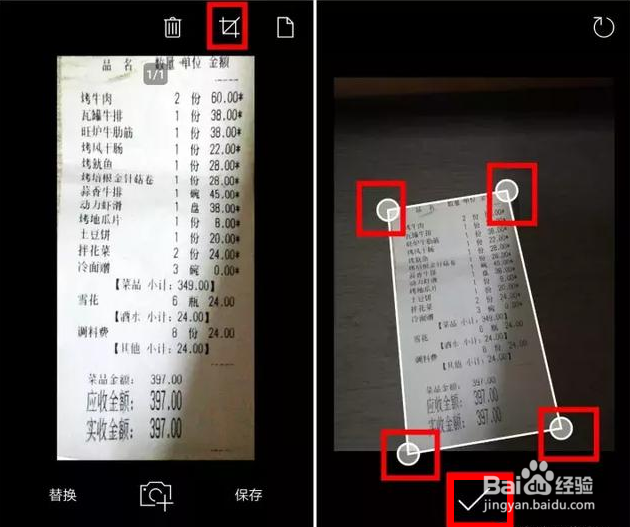 6/6
6/6调节完毕后,点击“保存”,可以设置文档名称以及保存的格式,如PPT、Word等。手机装上它,上课、开会再也不用记笔记了!
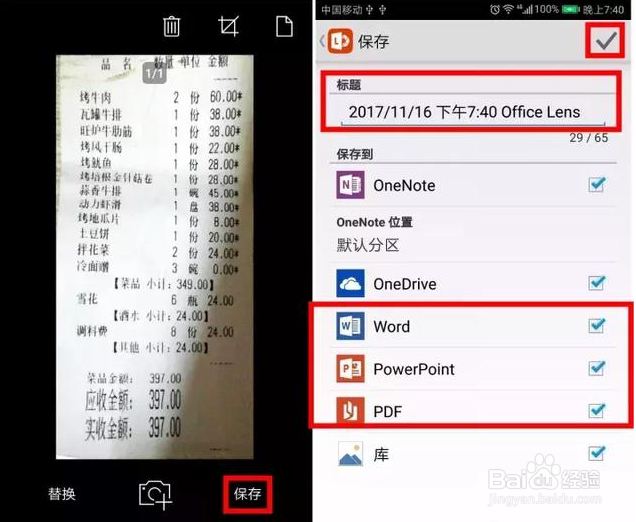 PPT不用记笔记软件代替笔记的软件文字转换文档图片转换PPT
PPT不用记笔记软件代替笔记的软件文字转换文档图片转换PPT 版权声明:
1、本文系转载,版权归原作者所有,旨在传递信息,不代表看本站的观点和立场。
2、本站仅提供信息发布平台,不承担相关法律责任。
3、若侵犯您的版权或隐私,请联系本站管理员删除。
4、文章链接:http://www.1haoku.cn/art_701066.html
上一篇:抖音怎么解除不感兴趣的视频
下一篇:亡灵怎么用天鬼打暗夜精灵
 订阅
订阅